
Android heeft misschien Google Keep, maar Windows 10 heeft Sticky Notes, een vrijwel perfecte virtuele replica van onze fysieke Post It-notities. We kunnen tijdens het werken aan verschillende dingen denken en Sticky Notes fungeert als een perfect uitvoerbare extensie. Het kan je werkvoortgang bijhouden, herinneringen voor terwijl je aan het werk bent en het soort. U kunt ze inschakelen bij het starten en ze vastzetten op uw taakbalk. Sticky Notes zijn uiterst handig als het gaat om het kopiëren van URL's, hyperlinks, e-mailadressen en verschillende werkgerelateerde informatie.

Omdat de app alleen Windows is, helpt het ervoor te zorgen dat je toegang hebt tot Sticky Notes. In tegenstelling tot Keep is het niet toegankelijk op andere platforms. Er zijn twee manieren om dit te doen.
1) Gebruik uw Microsoft-account
Als u een Microsoft-account op uw Windows-pc gebruikt, is er een eenvoudige manier om uw inhoud op Sticky Notes op te halen. Zorg ervoor dat Sticky Notes is verbonden met uw Microsoft-account. U kunt een ander Windows-apparaat gebruiken om alle informatie te verkrijgen die in de app is opgeslagen.
Open plaknotities. Als je het aan de taakbalk hebt vastgemaakt, is dat geweldig. Gebruik anders de zoekbalk naast de Start-knop om Sticky Notes te typen. Eenmaal geopend, klik op het pictogram Instellingen, wat een versnelling is. Als u zich nog niet hebt aangemeld, logt u in met uw Microsoft-account.
Ga vervolgens naar deze link - https://www.onenote.com/stickynotes#
Er wordt om uw Microsoft-inloggegevens gevraagd, u wordt aangemeld en u wordt omgeleid naar de pagina waar u toegang kunt krijgen tot uw informatie. U kunt ze verder bewerken, wat zal reflecteren op uw originele Windows-pc.
2) Exporteren en importeren
Deze methode zou ideaal zijn als u permanent informatie hebt opgeslagen en u ergens anders een back-up van wilt maken. Het is het beste als u een cloudopslag heeft zoals Google Drive, omdat er altijd een kopie van is wanneer u wilt downloaden. Om dit te doen, moet je de opdracht Uitvoeren binnenhalen door op Win + R te drukken. Plak vervolgens het volgende in het tekstvak:
% LocalAppData% PackagesMicrosoft.MicrosoftStickyNotes_8wekyb3d8bbweLocalState
Het opent de map Microsoft Sticky Notes en hierin kunt u een bestand met de naam zoeken “plum.sqlite”. Upload dit bestand naar uw cloudopslag. Eenmaal voltooid, opent u uw cloudopslagaccount op een andere Windows-pc. Download het bestand dat u hebt geüpload en bezoek dezelfde locatie op de andere pc -
% LocalAppData% PackagesMicrosoft.MicrosoftStickyNotes_8wekyb3d8bbweLocalState
Plak nu de “plum.sqlite” bestand in de map. Open Sticky Notes en u zult zien dat alle gegevens naar het huidige systeem zijn gekopieerd.
Daarom een geschikte manier om een back-up van uw belangrijke informatie te garanderen. Degene in uw cloud fungeert ook als back-up, zodat u deze op elke Windows-pc kunt openen.





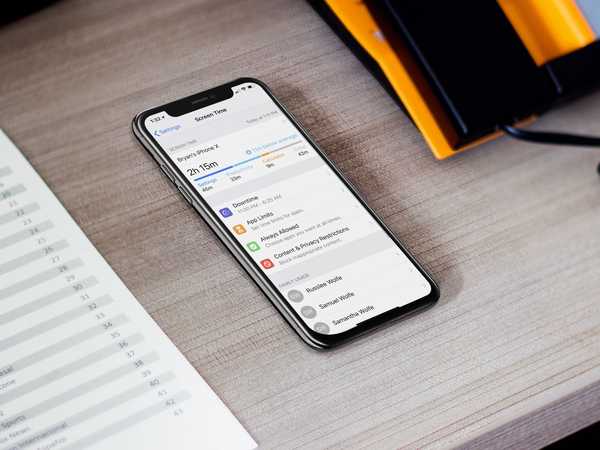

![Hot Corners activeren en gebruiken op de iPad [video]](http://redditview.com/img/images_3/how-to-activate-and-use-hot-corners-on-the-ipad-[video]_2.jpeg)



